Как открыть папки Dropbox в проводнике или Finder
Гайд в разделе Интересное "Как открыть папки Dropbox в проводнике или Finder" содержит информацию, советы и подсказки, которые помогут изучить самые важные моменты и тонкости вопроса….
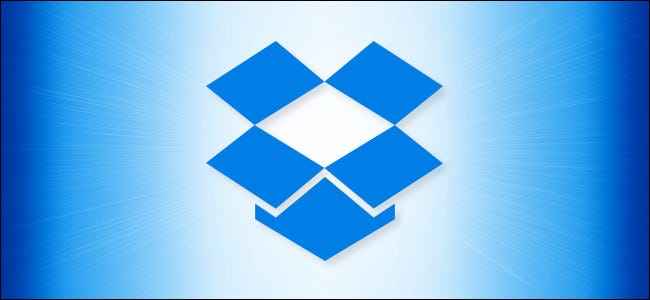
Изначально Dropbox предлагал простую папку, которая позволяла легко обмениваться файлами между машинами. Теперь Dropbox хочет, чтобы вы использовали собственный полноценный файловый менеджер под названием «Приложение Dropbox для ПК». Вот как вернуть старую папку Dropbox.
Сначала откройте Dropbox. Щелкните значок Dropbox на панели задач Windows или в строке меню Mac. Откроется окно Dropbox. Нажмите на аватар своей учетной записи (который также может выглядеть как кружок с вашими инициалами).
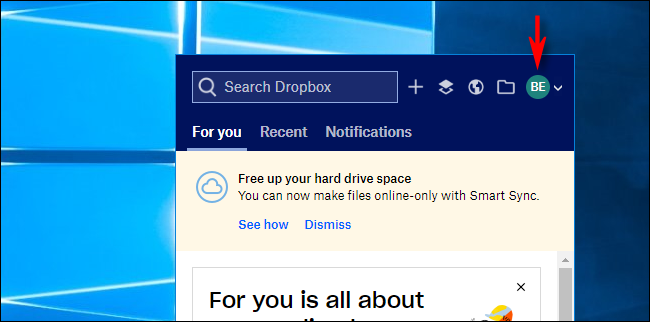
Во всплывающем меню выберите «Настройки».
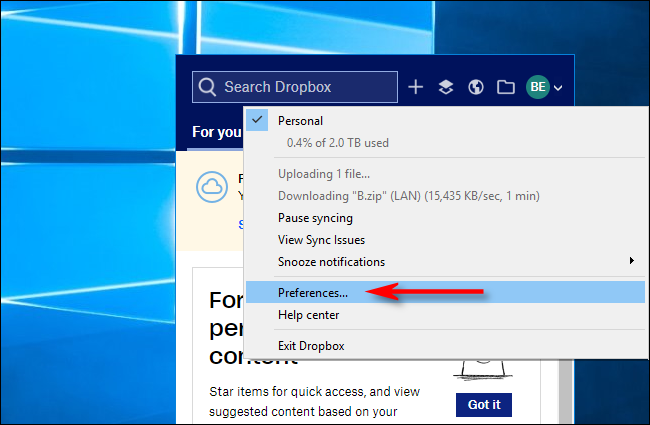
В открывшемся окне настроек найдите параметр «Открыть папки в» в нижней части панели «Общие».
Щелкните здесь box и установите его в «Проводник» (на ПК с Windows 10) или «Finder» (на Mac.) Если для него установлено значение «Приложение для рабочего стола Dropbox», то папка Dropbox открывается в файловом менеджере рабочего стола Dropbox вместо стандартной папки.
После выбора нажмите «ОК», чтобы сохранить изменения и закрыть окно. (на ПК) или просто закройте окно настроек (на Mac).
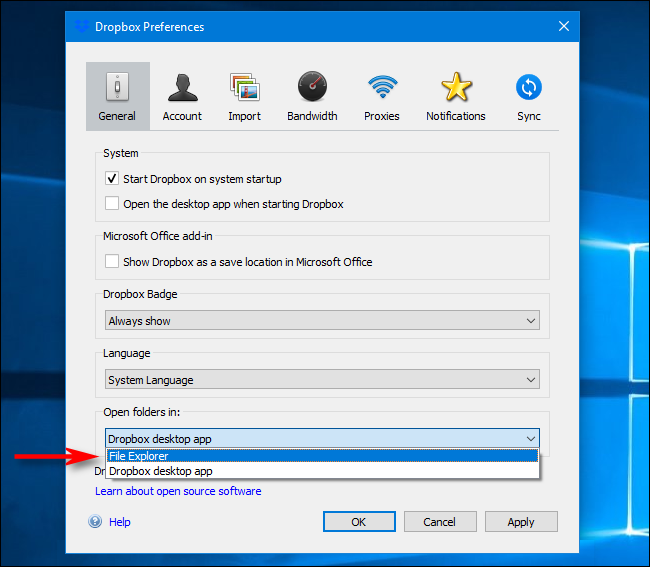
С этого момента всякий раз, когда вы открываете папку Dropbox в Finder или проводнике (или щелкаете значок Dropbox на панели задач или в строке меню), вы будете просматривать файлы Dropbox, как если бы они находились в обычной папке.
Когда Dropbox впервые был запущен, это была одна из немногих служб, делавших обмен файлами между ПК и другими устройствами таким же простым, как перетаскивание их в папку папка. Теперь есть несколько альтернатив Dropbox для ПК с Windows и Mac, которые также работают.
